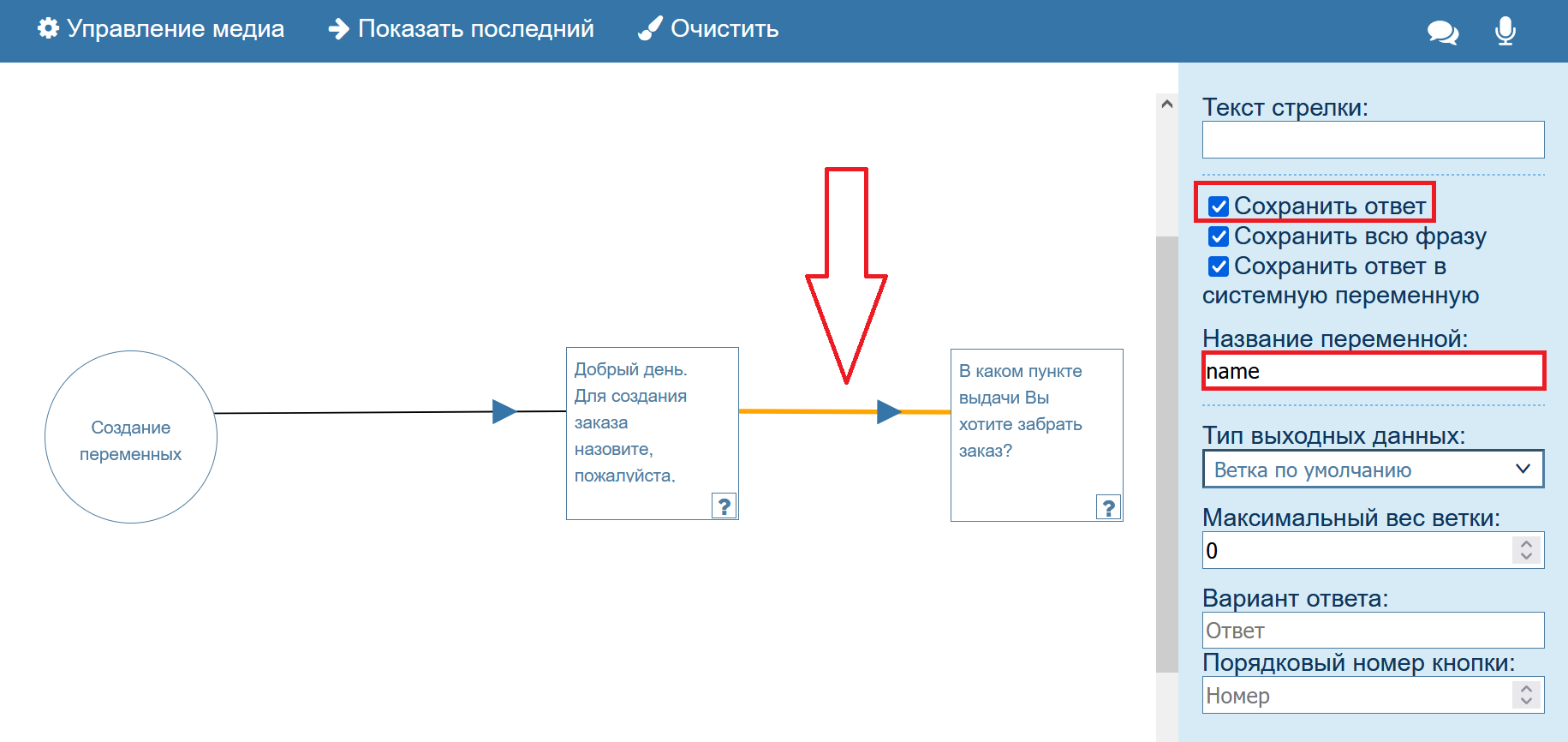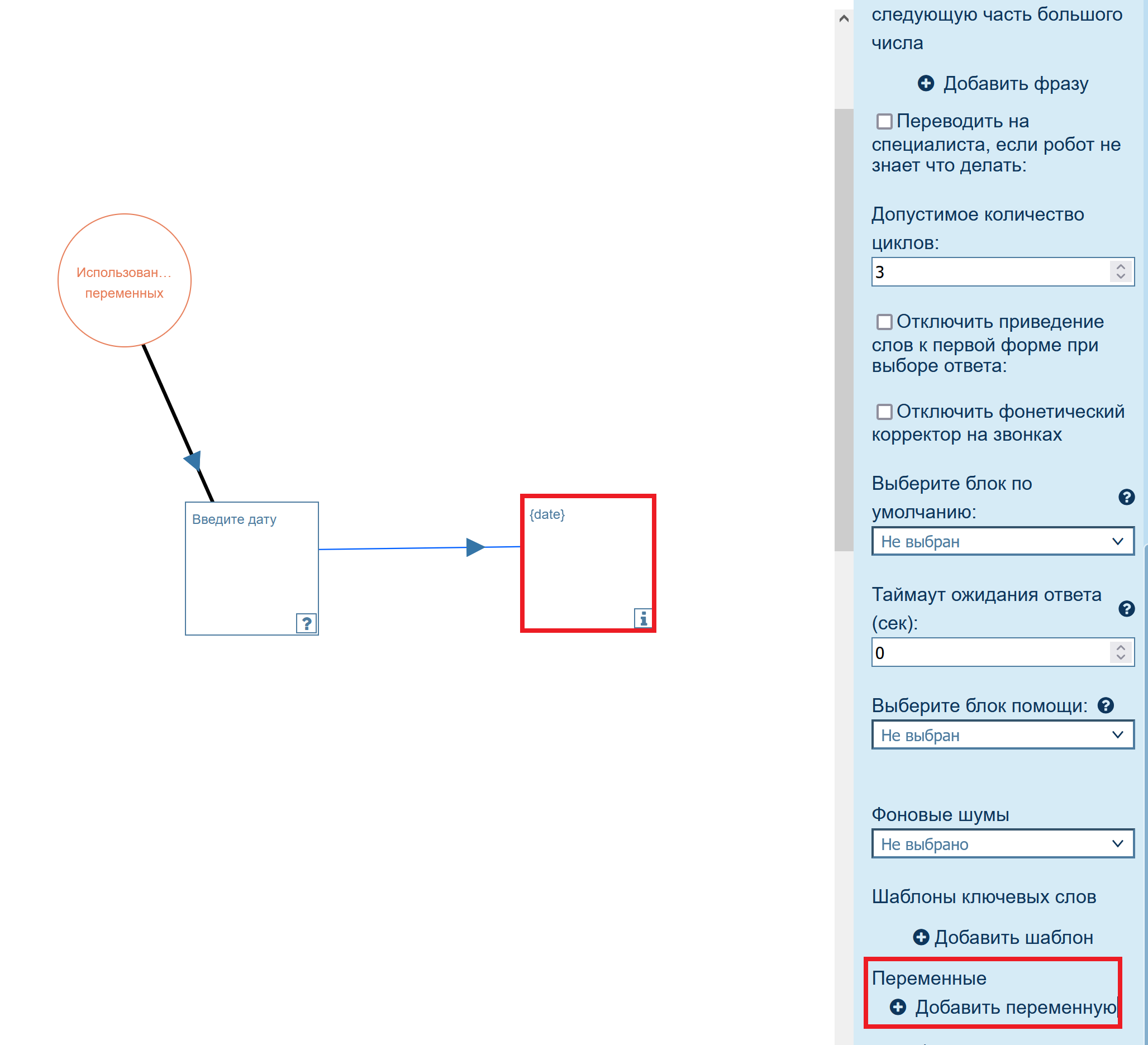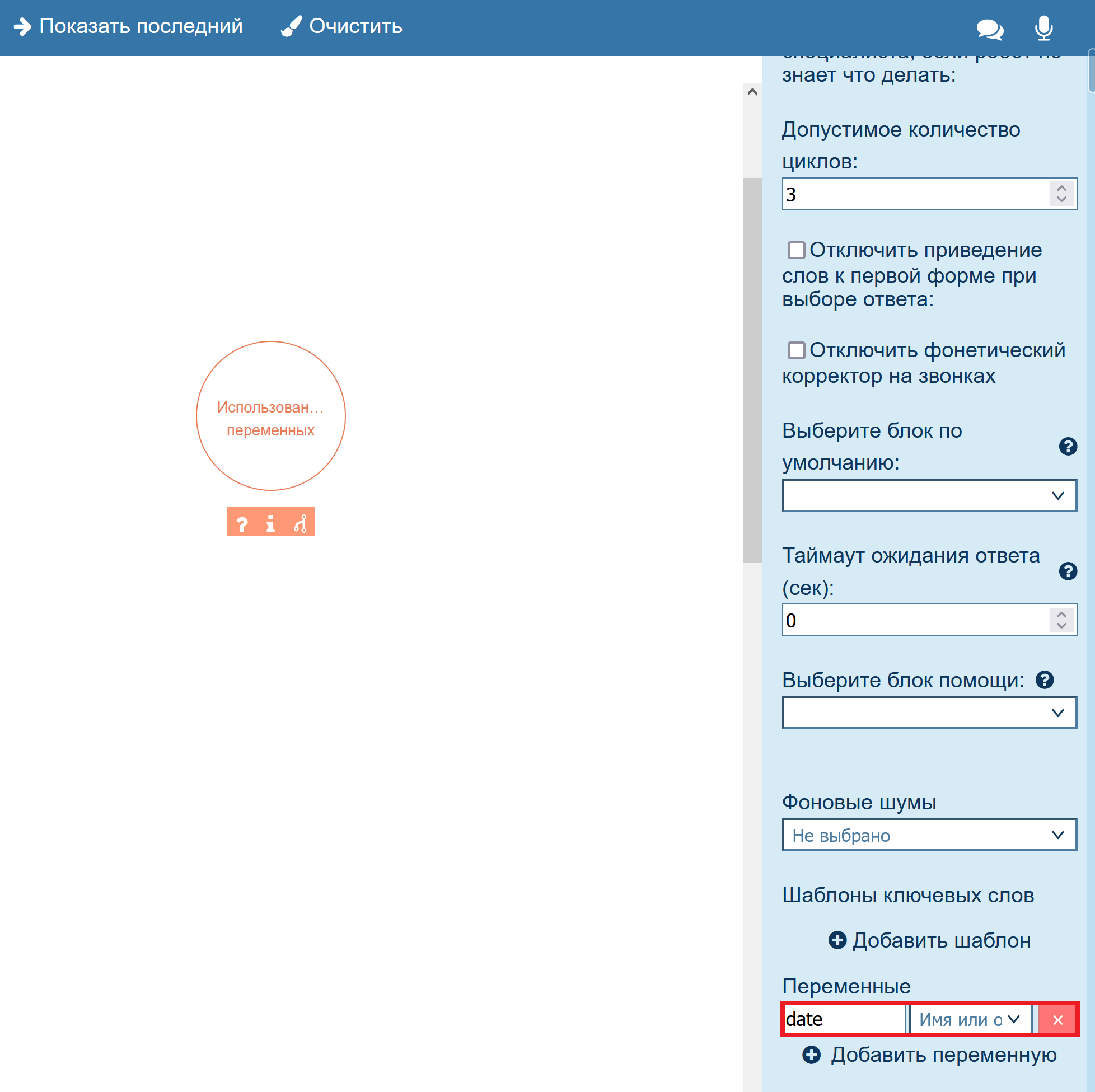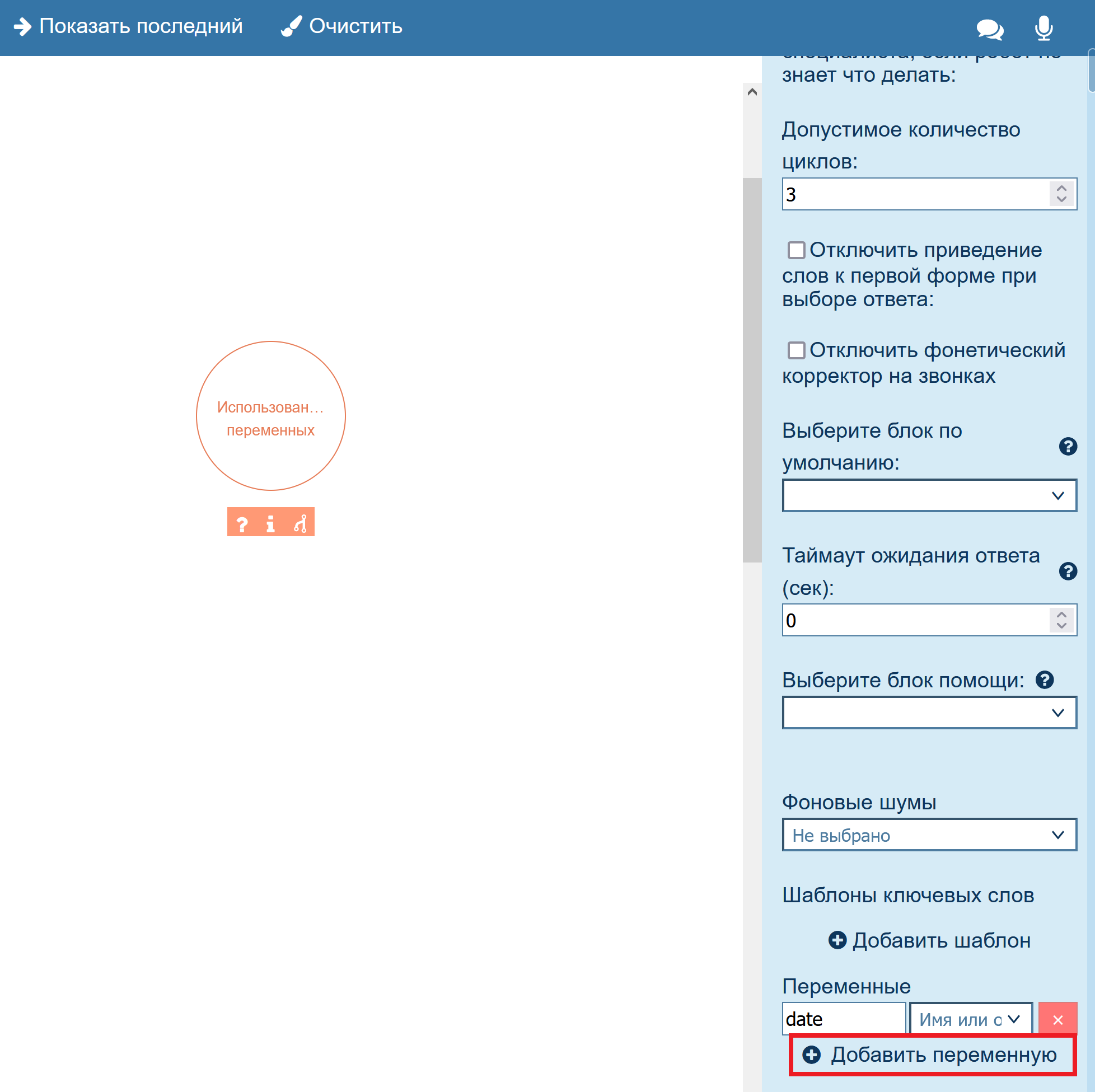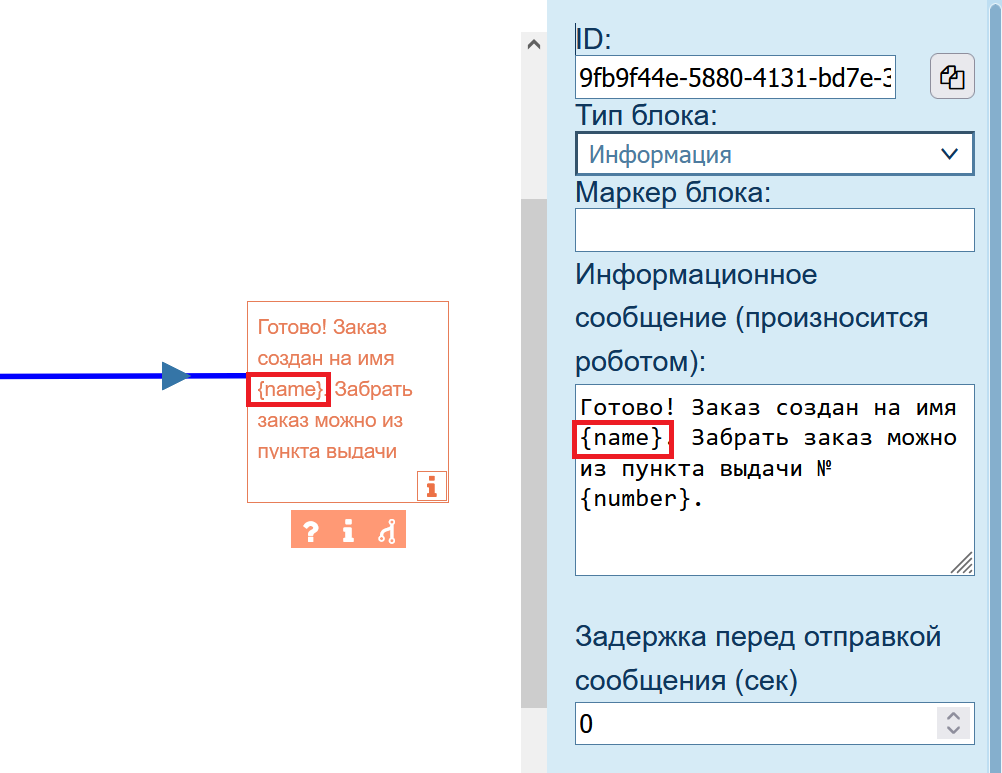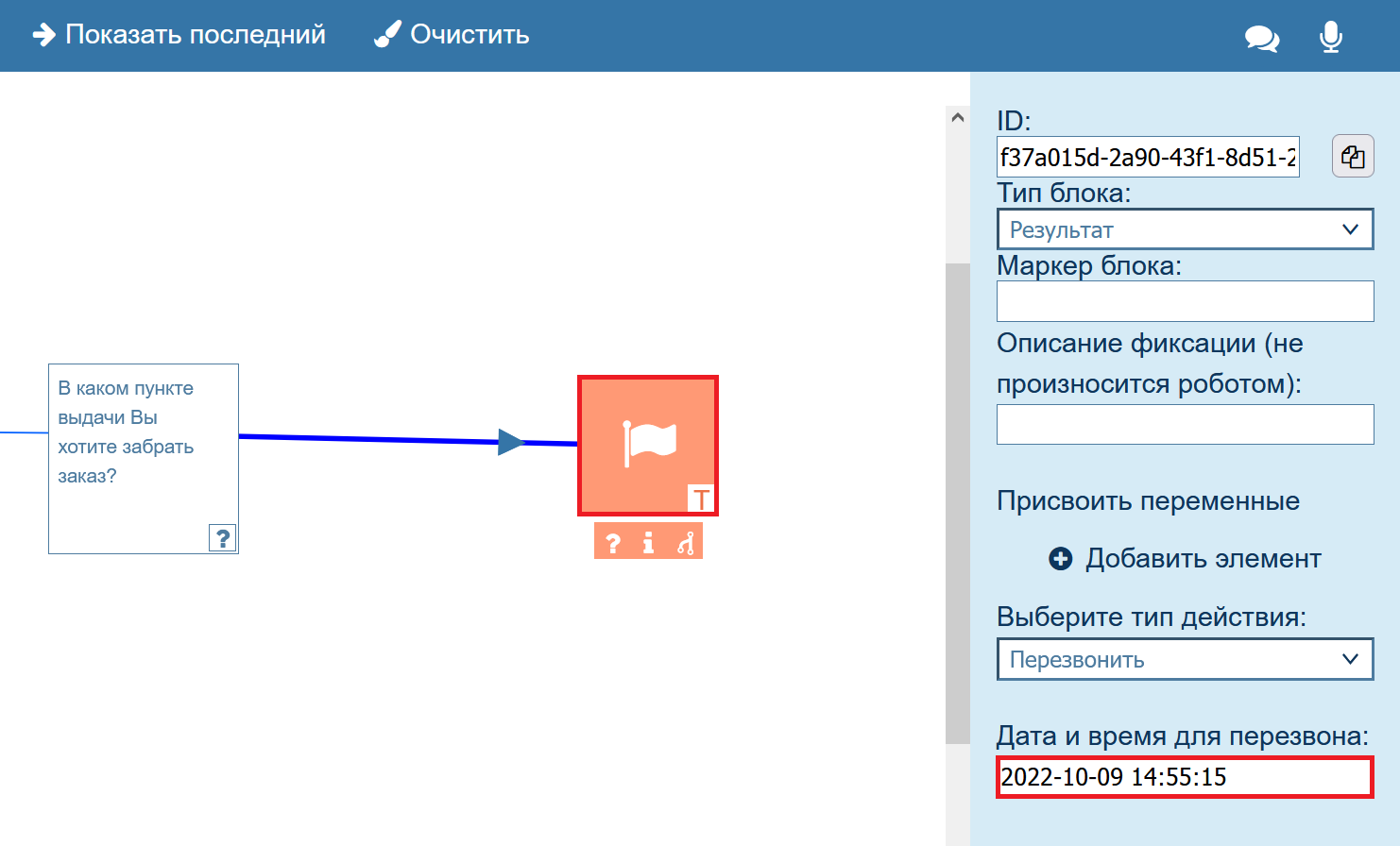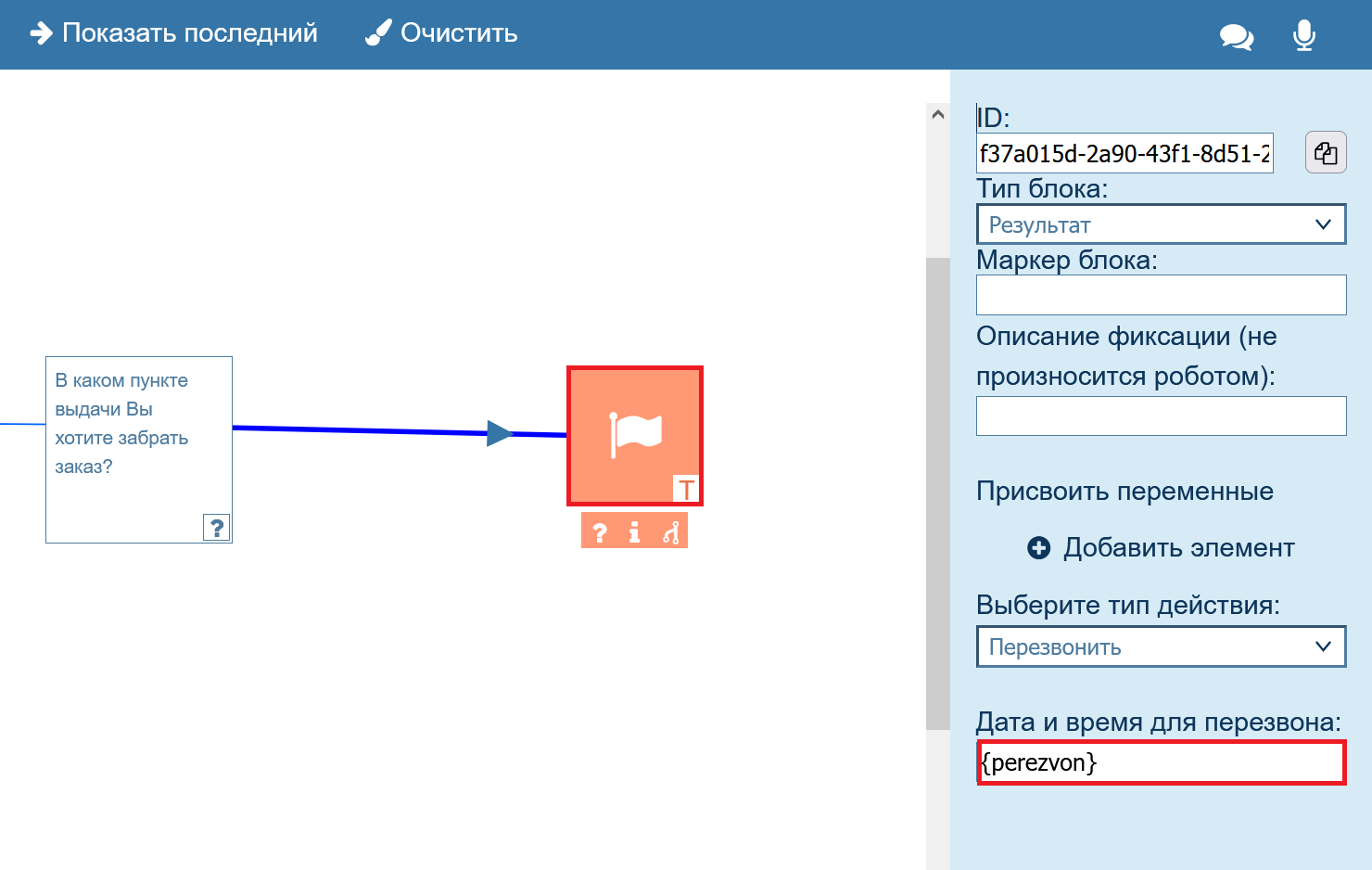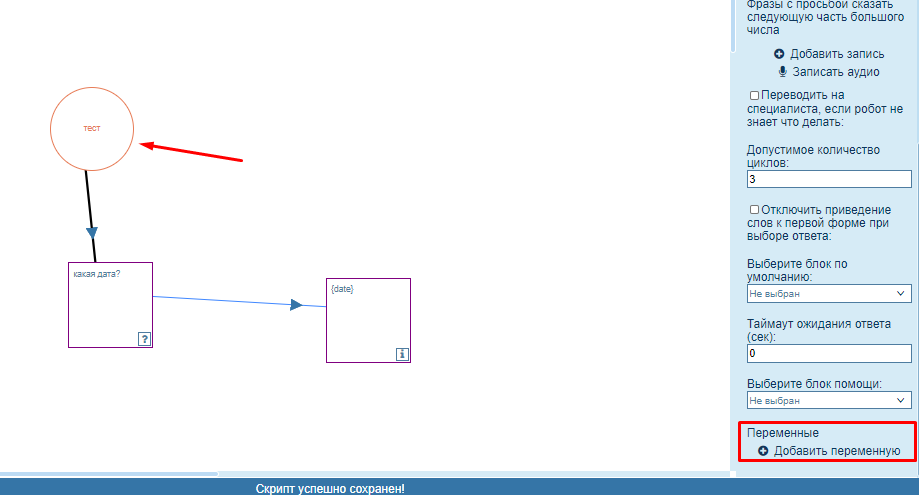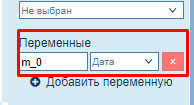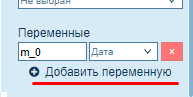| Russian | ||||||||||||||||||||||||||||||||||||||||||||||||||||||||||||||||
|---|---|---|---|---|---|---|---|---|---|---|---|---|---|---|---|---|---|---|---|---|---|---|---|---|---|---|---|---|---|---|---|---|---|---|---|---|---|---|---|---|---|---|---|---|---|---|---|---|---|---|---|---|---|---|---|---|---|---|---|---|---|---|---|---|
Общая информацияПеременные используются для хранения информации, которая изменяется во время диалога с клиентом. Например, конечная цена товара может различаться в зависимости от того, есть ли у покупателя скидка или нет. В сценарии можно использовать как одну, так и несколько переменных одновременно.
Как создать переменные в сценарииПеред использованием переменную нужно создать. Переменные создаются с помощью стрелок переходов между блоками.
Создание переменной с помощью стрелки перехода между блокамиВыполните следующие действия:
На рисунке ниже показано, как создать переменную с именем name. В эту переменную будет записан ответ пользователя на вопрос робота. Задание типов используемых переменных с помощью начального блока
Выполните следующие действия:
6. Нажмите кнопку Сохранить.
Поддерживаемые типы переменныхРобот умеет работать со следующими типами переменных:
Как использовать переменные в сценарииПосле создания переменные можно одним из следующих способов:
Использование переменных в текстах блоков сценарияПеременные можно использовать в текстах блоков Вопрос и Информация. Если в тексте этих блоков указать имя переменной, то во время диалога с клиентом робот произнесет ее значение. Имя переменной нужно указывать в фигурных скобках. Использование переменных в настройках блоков сценарияВ настройках некоторых блоков сценария (например, блоков Результат, Запрос к серверу) также можно использовать переменные. При этом название переменных нужно указывать в фигурных скобках. На рисунках ниже показано, как с помощью блока Результат можно создать в сценарии повторный звонок клиенту, указав время звонка с помощью переменной.
|
| English |
|---|
| Оглавление |
|---|
Бывали у вас ситуации, когда вы передаёте роботу на озвучку номер телефона, например 89133912047, а он его озвучивает как восемьдесят девять миллиардов, сто тридцать три миллиона...?
Или решили вы озвучить дату, а робот озвучивает как двадцать, двадцать один, один, один?
Это происходит потому, что робот ничего не знает о информации, которую вы ему даёте. Он не знает, что набор цифр - это номер телефона или дата., а не длинное число.
Для того чтобы он понял что это за тип информации - ему нужно об этом сказать.
Какие типы данных знает робот
Робот умеет работать с следующими типами получаемой информации:
- Дата. Переменную с таким типом он будет произносить в формате "Первое января", получив от вас "01.01"
- Сумма в рублях. Переменную с таким типом он будет произносить в формате "Десять рублей", получив от вас "10"
- Аббревиатура. Переменную с таким типом он будет произносить текст по буквам "Ф.С.С.П.", получив от вас "фссп"
- Номер телефона. Переменную с таким типом он будет произносить по разрядам номера телефона "Восемь, девятьсот тринадцать, ..." получив от вас "89133912047"
- Имя или Отчество / Текстовые данные. Эти 2 типа не отличаются друг от друга, робот просто воспроизведёт ту информацию, которую вы ему дадите.
Где настроить тип переменной
Все глобальные настройки для скрипта, производятся в круглом блоке настроек. Вам нужен пункт "Переменные".
Открываем блок настроек и мотаем пункты настроек вниз, колёсиком мыши;| Информация |
|---|
Напоминаю, в случае когда вы как-то изменяете переменную, например: меняете её тип, меняете значение, записываете и т.д. - имя пишется без фигурных скобок. Допустим m_0 |
Не забудьте сохранить скрипт, чтобы настройки применились!
Оглавление
Issue
Have you ever had situations when you give a phone number to the robot for voiceover, for example 89133912047, and it voices it as eighty-nine billion, one hundred thirty-three million ...?
Or you decide to voice the date, and the robot voices it like twenty, twenty-one, one, one?
This is because the robot does not know anything about the information you give it. It doesn't know that the set of numbers is a phone number or a date, not a long number.
To have it understand what kind of information it is, it needs to be told about it.
What types of data does the robot know
The robot can work with the following types of received information:
- Date. It will voice a variable with this type in the format of "January 1st", having received "01.01" from you
- The amount in rubles. It will voice a variable with this type in the format "Ten rubles", having received "10" from you
- Abbreviation., It will voice a variable with this type by letters "F.S.S.P.", having received "fssp" from you
- Phone number. It will voice a variable of this type according to the digits of the telephone number "Eight, nine hundred and thirteen, ..." having received from you "89133912047"
- Name or Patronymic / Text data. These 2 types do not differ from each other, the robot will simply reproduce the information that you give it.
Where to set the variable type
All global settings for the script are made in a round block of settings. You need the item "Variables".
- Open the settings block and scroll the settings items down;
2. Click on ‘Add variable’;
3. Specify the variable name and its type;
4. If you need to set the type for several variables, click on "Add variable" and repeat step 3.
| Информация |
|---|
Keep in mind that in the case when you somehow change a variable, for example: change its type, change its value, write it, etc., the name is written without braces. Let's say m_0 In cases when you simply work with a variable without changing it in any way, for example: you compare the value in it by condition, take its value, etc., the name is written in braces. Let's say{m_0} |
Remember to save the script for the settings to apply!